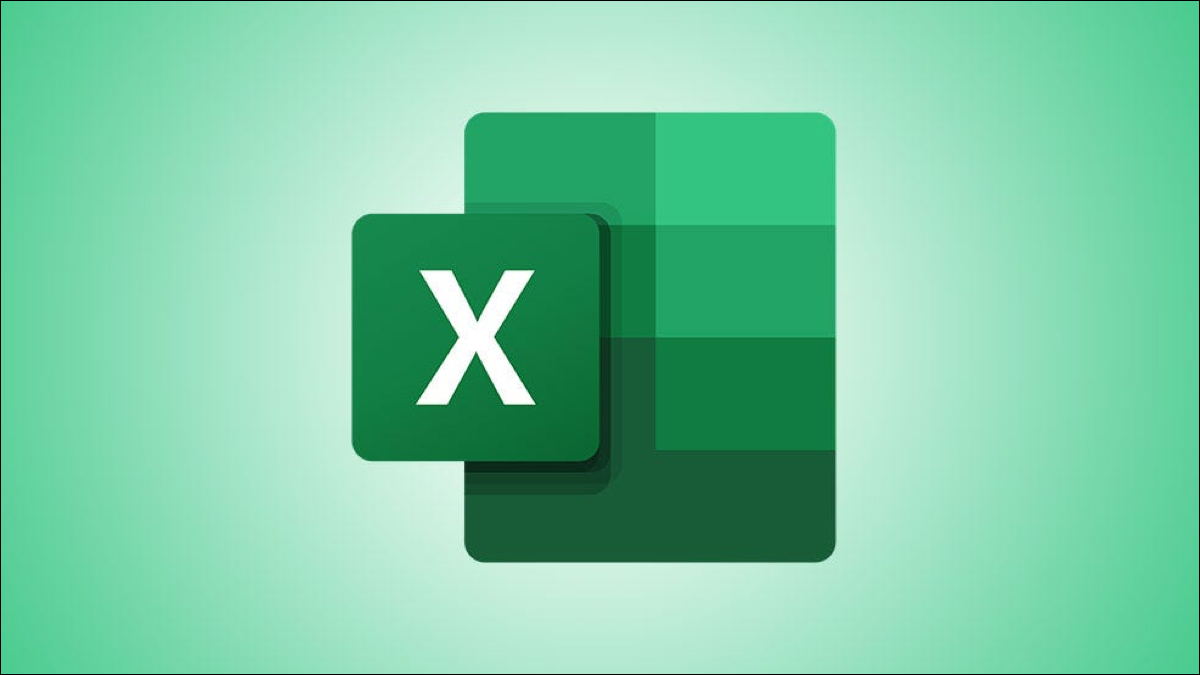
默认情况下,Microsoft Excel 会在工作簿中的每个电子表格上为您提供网格线。但是,屏幕上的网格线可能太淡了。如果您想在 Excel 中使网格线变暗,我们将向您展示如何操作。
有两种简单的方法可以使网格线更粗更容易看到。您可以使用比默认浅灰色更深的颜色,也可以将网格边框应用于整个工作表。让我们看看这两个选项,以便您选择最适合您需求的选项。
在设置中使用较深的网格线颜色
在 Excel 中打开工作簿,选择“文件”选项卡,然后选择“选项”。
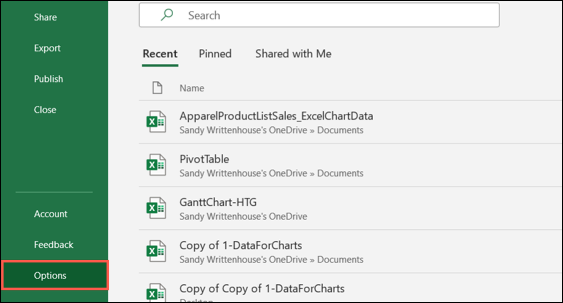
选择弹出窗口左侧的“高级”。在右侧,向下滚动到此工作表的显示选项。
您将在部分标题中看到一个下拉框,其中显示了您当前选择的工作表。因此,如果您希望将更改应用到不同的工作表,则可以选择该工作表。
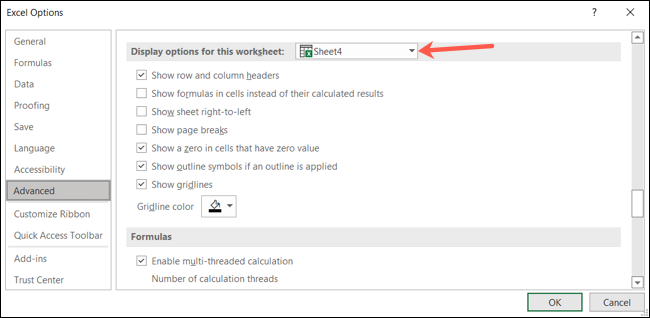
在该部分的底部,单击网格线颜色旁边的下拉框并选择一个选项。您可以选择基本的黑色或使网格线以明亮的颜色流行。
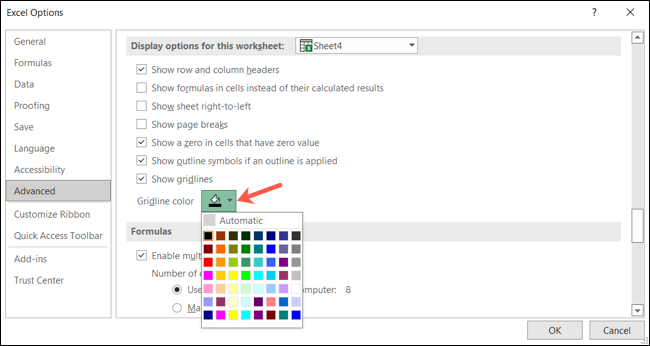
单击“确定”以应用更改。
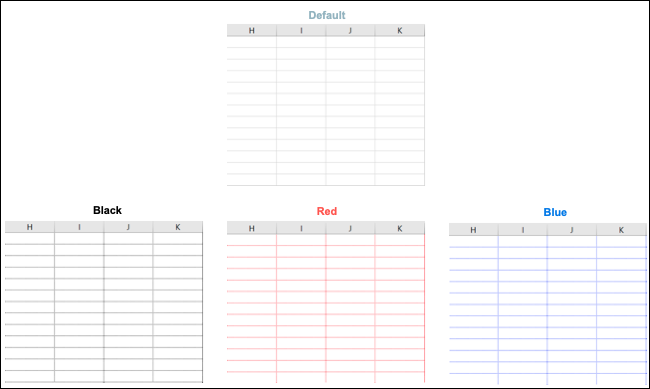
要恢复更改并使用默认网格线颜色,请返回选项中的同一区域并在颜色下拉框中选择“自动”。
将边框应用到工作表
如果除了较暗的网格线之外,您还想要粗体网格线,最好的方法是对整个工作表应用边框。这允许您选择基本或自定义边框。
通过单击 A 列和第 1 行之间左上角的三角形来选择工作表。
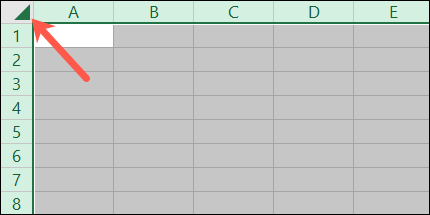
转到主页选项卡,然后单击所有边框下拉箭头。从这里开始,您有几种方法可以使网格线变暗。
- 选择“所有边框”将网格线更改为黑色细线。
- 选择“线条颜色”,选择一种颜色,然后单击“所有边框”。
- 选择“线条样式”,选择一种较粗的样式,然后单击“所有边框”。
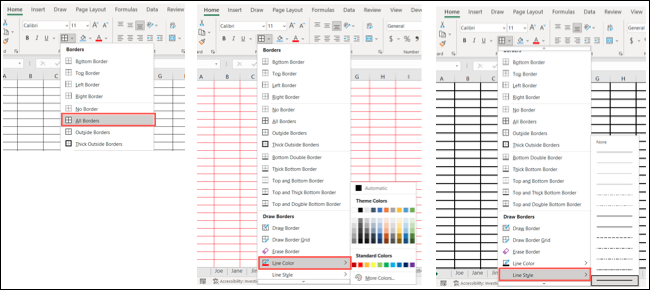
如果您想要自定义边框,您还可以使用颜色和线条样式的组合。请务必先选择这些选项,然后选择“所有边框”。
如果您应用边框但不满意,只需单击“撤消”立即恢复为默认网格线。
使 Excel 工作表中的网格线更易于查看很简单,并且您有灵活的选择。有关更多信息,请查看如何在 Excel 中打印网格线。
未经允许不得转载:表盘吧 » 如何在 Microsoft Excel 中使网格线变暗
